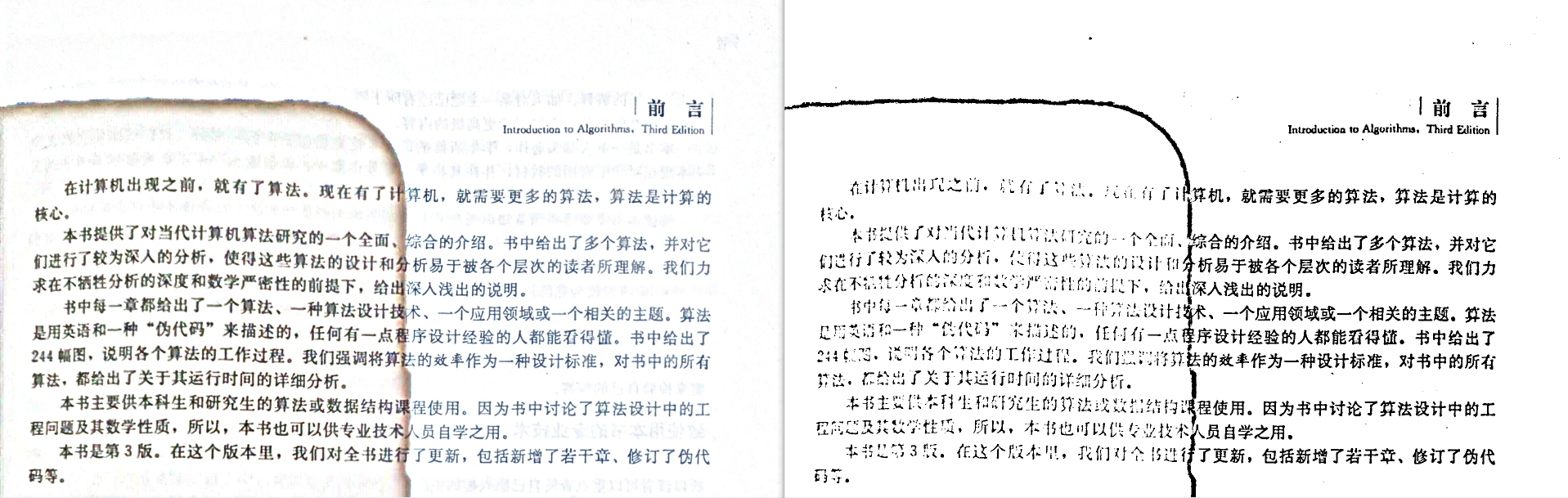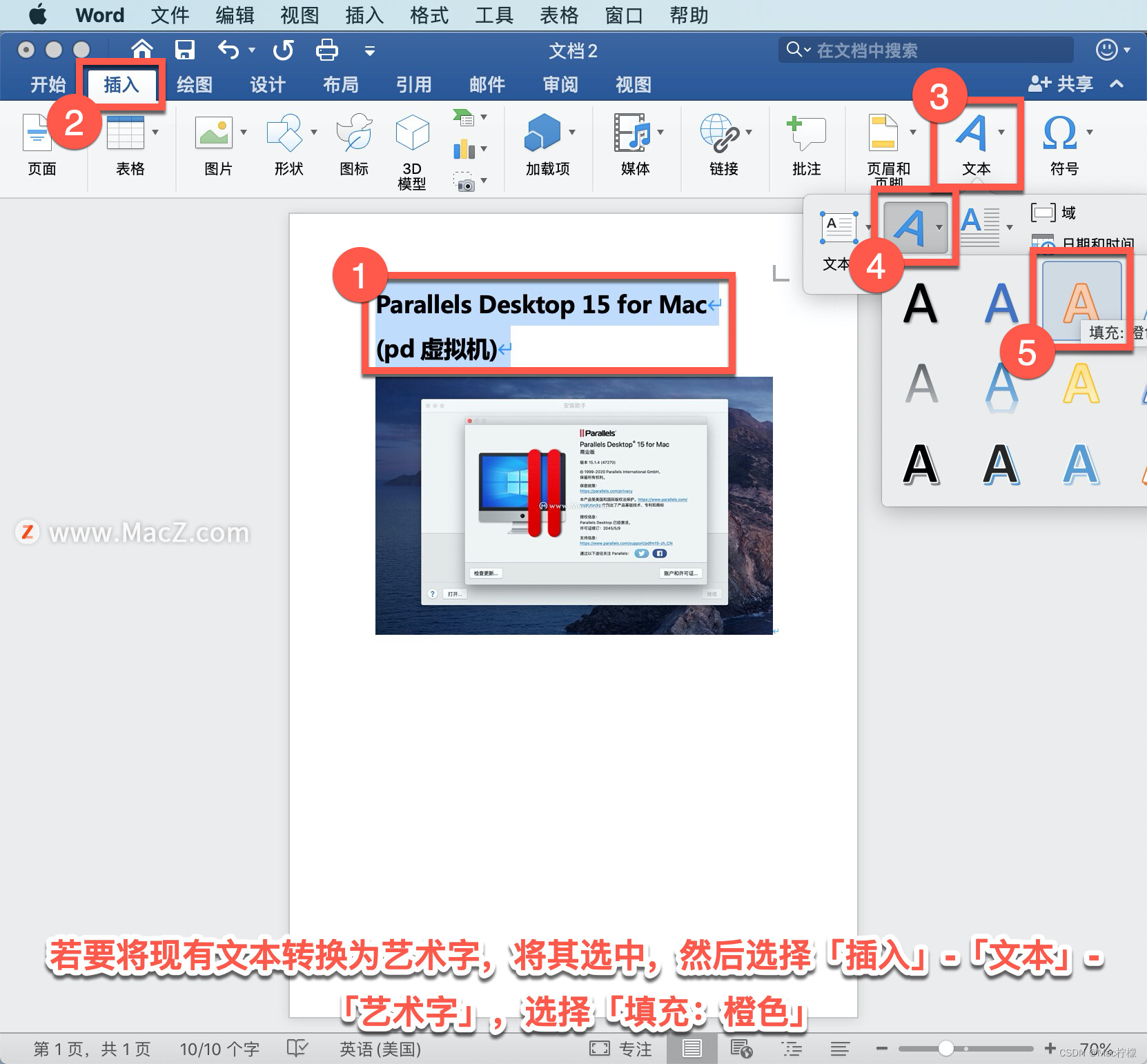WPS是一款非常专业的办公软件,它包括PPT、word、Excel等组件。在使用Wps软件时,为了让文本看起来更加好看一些,我们经常要在其中插入图片并添加一些效果。比如为了表现图片的立体感时,可以添加阴影效果;如果为了保持图片的美观性,就可以添加一些边框。那在WPS表格中如何添加阴影边框呢?方法其实很简单,接下来小编就给大家分享一篇在WPS中添加阴影边框的使用教程,需要的用户赶紧来了解一下吧!
操作步骤:
大小:64.99 MB版本:10.1.0.6876 官方版环境:WinXP, Win7, Win8, Win10
1、首先在电脑是打开WPS表格,然后在其中随意插入一张需要添加阴影效果的图片;
2、接下来在上方的菜单栏中选择【插入】选项,接着在其工具栏的下方点击【形状】工具,之后再预设下选择单击【矩形】形状;
3、用户可以调整矩形的大小,矩形只要比图片小一点就可以了哦;
4、接着在表格中鼠标点中矩形,在上方单击【形状效果】下的【阴影】,我们可以在其中看见有【外部】、【内部】、【透视】等效果,选择适合文本的一种效果即可,小编这里选择的是【右上对角透视】效果作为演示;
5、选择好阴影效果返回到WPS界面之后,可以看到插入的图形右侧已经初步显示出了阴影的效果;
6、然后鼠标右键点击该矩形,在弹出来的列表中找到并单击【置于底层】下的【置于底层】;
7、最后就可以看到图片中添加的阴影效果图了。
以上就是河东软件园小编为大家讲解的wps设置阴影边框的方法,感兴趣的小伙伴们可以根据上述的方法进行设置哦!